

وبکم لپ تاپ دل Webcam LAPTOP DELL Precision 3510
وبکم لپتاپ سالهاست که بهعنوان ابزاری کاربردی برای تماسهای تصویری و کنفرانسهای آنلاین مورد استفاده قرار میگیرد. با مدرنیزه شدن سیستمهای کامپیوتری و بهویژه در دوران شیوع ویروس کرونا، اهمیت استفاده از وبکم در لپتاپها و رایانههای شخصی (PC) بیش از پیش افزایش یافته و کاربران بسیاری به جمع استفادهکنندگان آن پیوستهاند.
367,500 تومان
بررسی فنی وبکم لپ تاپ دل Precision 3510
لپتاپ Dell Precision 3510 که برای کاربران حرفهای طراحی شده است، وبکم یکپارچهای را برای ویدئوکنفرانس، جلسات مجازی و همکاریهای آنلاین ارائه میدهد. شناخت مشخصات فنی و سازگاری این قطعه برای کاربرانی که قصد تعویض یا تعمیر دارند اهمیت زیادی دارد. وبکم لپ تاپ دل Precision 3510 بهصورت ماژولار عرضه میشود و کاربر باید آن را با دقت جابجا کند و بهطور دقیق شناسایی کند تا عملکرد صحیح آن را تضمین کند.
آشنایی با این محصول و مشخصات اصلی
وبکم لپ تاپ دل Precision 3510 یک دوربین حساس به نور با کیفیت HD (720p) یا FHD (1080p) است. سازنده آن را در قسمت مرکزیِ بالای مجموعه نمایشگر قرار میدهد و قاب جلویی LCD (Front Bezel) آن را دربر میگیرد. کاربر از این ماژول برای ثبت ویدئو و عکس استفاده میکند و سیستم از میکروفون داخلی برای ورودی صدا بهره میگیرد.
کاربر برای تهیه قطعه جایگزین باید شماره قطعه صحیح Dell را شناسایی کند. شمارههای رایج برای وبکم Dell Precision 3510 شامل 0MYWHV و 0J8NNP هستند. این ماژول با چندین مدل دیگر Dell که از معماری شاسی مشابه استفاده میکنند سازگاری دارد؛ از جمله Dell Latitude E5570، E5470، E7470 و E7270، همچنین Precision 7510 و 7710. این سازگاری متقابل، گزینههای بیشتری را هنگام جستوجوی قطعه جایگزین در اختیار کاربر قرار میدهد.
وبکم استاندارد کیفیت 720p (HD) را ارائه میدهد و این کیفیت برای اکثر کاربردهای حرفهایِ ویدئوکنفرانس کافی است. برخی پیکربندیهای Precision 3510 گزینه FHD (1080p) یا دوربین IR (مادونقرمز) را برای قابلیتهای امنیتی مانند Windows Hello فراهم میکنند؛ هرچند این گزینهها کمتر رایج هستند. کاربر میتواند کیفیت دقیق وبکم را در پیکربندی اولیه سیستم بررسی کند.
طراحی و اتصال
سازنده وبکم را بر روی یک برد مدار چاپی (PCB) کوچک بهصورت یکپارچه با لنز و سنسور نصب میکند. این ماژول از طریق کابل داده اختصاصی به مادربرد متصل میشود و مسیر کابل در مجموعه نمایشگر بههمراه کابل اصلی نمایشگر قرار میگیرد. کابل اتصال نقش حیاتی دارد؛ اگر این کابل آسیب ببیند یا از محل خود خارج شود، وبکم کار نمیکند حتی اگر خودِ ماژول سالم باشد.
قاب جلویی LCD، ماژول را در جای خود ثابت نگه میدارد و برای لنز دوربین، بریدگی مشخصی دارد. سازندگان قابهای جلویی را برای سیستمهای دارای وبکم و بدون وبکم با طراحی متفاوت تولید میکنند. قاب جلویی مدلِ بدون دوربین، بریدگی لازم را ندارد و کاربر نمیتواند آن را برای وبکم بهکار ببرد.
ملاحظات کلیدی پیش از خرید
- تطبیق شماره قطعه: کاربر باید شماره قطعه ماژول وبکم موجود را با قطعه جایگزین تطبیق دهد. این کار نیاز به باز کردن مجموعه نمایشگر برای دسترسی به دوربین دارد. شمارههای رایج شامل 0MYWHV و J8NNP هستند.
- بررسی سازگاری مدل: کاربر باید اطمینان پیدا کند که فروشنده، سازگاری قطعه را با Dell Precision 3510 بهطور صریح ذکر میکند؛ هرچند این ماژول را در چند سری لپتاپ Dell بهکار میبرند.
- بررسی کابل اتصال: کاربر باید کابل اتصال وبکم را از نظر آسیبدیدگی، تحتفشار بودن یا شلشدن بررسی کند. در بسیاری از موارد، مشکل از کابل یا کانکتور است و نه خودِ ماژول دوربین.
- سازگاری با قاب جلویی (Bezel): کاربر باید بررسی کند که قاب جلویی LCD بریدگی مخصوص وبکم را دارد. اگر کاربر قصد تعویض قاب جلویی را نیز دارد، باید قاب مناسب مدلِ دارای وبکم را انتخاب کند. شماره قطعه 8VYRG یک نمونه رایج برای مدلهای غیرلمسیِ مجهز به وبکم محسوب میشود.
روند تعویض و نصب
کاربر برای تعویض وبکم باید نمایشگر لپتاپ را بهصورت مرحلهبهمرحله باز کند و این کار سطح دشواری متوسط دارد. روند شامل برداشتن قاب کف دستگاه، قطع اتصال باتری، جدا کردن مجموعه نمایشگر و سپس باز کردن قاب جلویی برای دسترسی به ماژول وبکم است. کاربر باید گیرههای قاب، پنل LCD و کابلهای داخلیِ ظریف را با دقت بالا مدیریت کند. پیروی از دستورالعملهای قدمبهقدم در دفترچه راهنمای سرویس رسمی Dell Precision 3510، اجرای امن و بدون آسیب را برای کاربر ممکن میکند.
مشخصات عملکرد و تصویربرداری
- رزولوشن سنسور: وبکم استاندارد این دستگاه دارای سنسور 0.92 مگاپیکسلی است و ویدئو را با حداکثر وضوح 1280×720 پیکسل (720p) ثبت میکند.
- نرخ فریم ویدئو: این ماژول در وضوح حداکثر، با نرخ 30 فریم بر ثانیه (fps) عمل میکند و حرکت روانی را در تماسهای ویدئویی تضمین میکند. البته بار پردازشی سیستم، پهنای باند USB و نرمافزار مورد استفاده میتوانند بر نرخ واقعی تأثیر بگذارند.
- زاویه دید: لنز دوربین زاویه دید مورب 74 درجه دارد که برای استفاده فردی و جلسات گروهی کوچک مناسب است.
- نوع فوکوس: وبکم از لنز فوکوس ثابت (Fixed-Focus) استفاده میکند که برای فاصله معمول استفاده از لپتاپ کالیبره شده است.
درایورها و ملاحظات نرمافزاری
- قابلیت Plug-and-Play: در سیستمعاملهای مدرن مانند Windows 10 و Windows 11، وبکم Dell Precision 3510 بهعنوان یک دستگاه UVC (USB Video Class) شناسایی میشود و با درایورهای عمومی داخلی سیستمعامل کار میکند.
- درایورهای Dell: برای عملکرد بهینه و رفع تداخلها، نصب آخرین درایورهای چیپست از وبسایت رسمی Dell توصیه میشود. هرچند درایور اختصاصی وبکم برای این مدل وجود ندارد، اما بهروزرسانی درایورهای سیستم، ارتباط صحیح سختافزار و سیستمعامل را تضمین میکند.
- تنظیمات BIOS/UEFI: کاربر میتواند وبکم را مستقیماً از طریق BIOS/UEFI فعال یا غیرفعال کند. اگر سیستمعامل وبکم را شناسایی نکند، یکی از اولین مراحل عیبیابی ورود به BIOS (با کلید F2 هنگام بوت) و بررسی فعال بودن گزینه Camera یا Integrated Devices است.
عیبیابی و تستهای رایج
- بررسی تنظیمات حریم خصوصی: در ویندوز تنظیمات حریم خصوصی میتواند دسترسی برنامهها به دوربین را مسدود کند. کاربر باید مطمئن شود دسترسی به دوربین فعال است و برنامه موردنظر مجوز استفاده دارد.
- تست با نرمافزار دیگر: مشکل ممکن است به یک نرمافزار خاص محدود باشد. کاربر میتواند وبکم را با اپلیکیشن داخلی Camera در ویندوز تست کند تا مشخص شود مشکل نرمافزاری است یا سختافزاری.
- وضعیت در Device Manager: در Device Manager، وبکم باید در بخش Cameras یا Imaging Devices نمایش داده شود. اگر وجود نداشته باشد یا علامت خطا (مثل مثلث زرد) داشته باشد، احتمالاً مشکل از درایور یا اتصال سختافزاری است. کاربر میتواند با گزینه Scan for hardware changes یا بهروزرسانی درایور، مشکل را برطرف کند.
- تشخیص با Dell SupportAssist: نرمافزار SupportAssist که بهصورت پیشفرض روی لپتاپهای Dell نصب است، تست سختافزاری اختصاصی برای وبکم دارد. اجرای این تست میتواند مشخص کند مشکل از خود ماژول است یا خیر.
برای مشتریان تهران ارسال با الوپیک سریعترین روش می باشد. مامور الوپیک موظف است کالاهای مشتریان را صحیح و سالم تحویل ایشان نمایند و لازم است مشتریان قبل ازتحویل گرفتن و امضای رسید کالا آن را از لحاظ شکستگی و سلامت فیزیکی کاملا چک نمایند.
برخی از مشتریان محترم تمایل به دریافت حضوری کالای خود دارند. هایکو سیستم این امکان را برای این دسته از مشتریان محترم فراهم آورده است که کالای خود را از هایکو سیستم تحویل بگیرند. لازم به ذکر است همکارانی که خود پیک جهت جمع آوری کالا دارند نیز باید این روش را انتخاب نمایند.
ارسال با پست عموما توسط مشتریان شهرستان انتخاب می گردد اما مشتریان تهرانی نیز چنانچه تمایل داشته باشند میتوانند ارسال با پست را انتخاب نمایند
تیپاکس، چاپار از شرکت های ارسال معتبر و سریع پست کالا از مبدا تا مقصد می باشند. این شرکتها در شهرهای مختلف ایران دارای شعبه می باشند. پس از تحویل گیری کالا در شهر تهران آن را به شعب شهرستان ارسال و سپس تا درب منزل و یا محل کار مشتری ارسال مینمایند. همچنین این شرکتها کالای مشتریان را بیمه می نمایند و مشتریان و همکاران حتما کالای خود را قبل از تحویل چک نمایند و از صحت کالا اطمینان حاصل نمایند. در زمان انتخاب این روش حتما دقت نمایید که شهر شما دارای شعب تیپاکس و چاپار باشد که میتوانید جهت مشاهده شعبه های این دو شرکت از لینک های زیر استفاده کنید.
ارسال با پست، مقرون به صرفه ترین روش ارسال برای مشتریان شهرستان می باشد. عموما ارسال با این روش تا درب منزل یا محل کار مشتری 2 تا 4 روز طول می کشد. چنانچه ارسال کالای شما با پست باشد جهت پیگیری وضعیت مرسوله خود در هر زمان می توانید به سامانه رهگیری مرسولات شرکت پست مراجعه و شماره مرسوله خود را وارد نمایید.
این روش ارسال عموما توسط همکاران محترم انتخاب می شود. زمانی که حجم و وزن کالاهای خریداری شده زیاد باشد ارسال با ترمینال یا باربری مقرون به صرفه ترین روش است. چنانچه نوع ترمینال برای شما مهم است حتما در توضیحات سفارش خود نام ترمینال و شماره تماس آن را وارد نمایند. چنانچه سفارش خود را قبل از ساعت 14 ثبت نموده باشید سفارش شما انتهای همان روز تحویل ترمینال مربوطه خواهد شد و در کمتر از 24 ساعت به شهر مقصد خواهد رسید. هزینه ای که در این روش پرداخت می نمایید هزینه ارسال تا ترمینال می باشد و هزینه ارسال از تهران به شهرستان توسط ترمینال، باید در زمان تحویل گرفتن کالا پرداخت گردد.
این روش ارسال نیز معمولا توسط همکاران محترم در زمانی که حجم و وزن کالاهای خریداری شده زیاد باشد انتخاب می شود. چنانچه نوع باربری برای شما مهم است حتما در توضیحات سفارش خود نام باربری و شماره تماس آن را وارد نمایید. چنانچه سفارش خود را قبل از ساعت 14 ثبت نموده باشید سفارش شما انتهای همان روز تحویل باربری مربوطه خواهد شد و در کمتر از 24 ساعت به شهر مقصد خواهد رسید. در این روشکل هزینه پس کرایه می شود و هزینه ای که در این روش پرداخت می نمایید هزینه ارسال تا باربری می باشد و هزینه ارسال از تهران به شهرستان توسط باربری، باید در زمان تحویل گرفتن کالا پرداخت گردد.
شرایط گارانتی:
- کالا باید از نظر ظاهری در حالت اولیه قرار داشته و در صورت مخدوش کردن برچسب پلمپ،شکستگی،آبخوردگی،ضربه شدید و دستکاری توسط افراد غیر متخصص باعث ابطال گارانتی و مهلت تست میشود.
- موارد مصرفی از قبیل باتری،شارژر،کابل برق،کارتریج و تونر،پیکسل و هاله (ایجاد شده پس از خرید) نوسانات برق و مشکلات نرم افزاری شامل گارانتی نمی شود.
- در صورت ثبت سفارش به همراه گارانتی یک یا دو ساله مهلت تست دو هفته ایی افزایش نمی یابد.
- در صورتی که مهلت تست پایان یافته باشد می توانید با ارسال دستگاه و انجام تست مجدد توسط کارشناسان مجموعه نسبت به خرید گارانتی اقدام نمایید.
- بهتر است جهت صرفه جویی در وقت و هزینه هنگام خرید نسبت به ثبت گارانتی اقدام فرمایید.
شرایط تعویض کالا:
- مهلت تست و تعویض فقط مختص کالاهای استوک می باشد و امکان تعویض کالای نو وجود ندارد.
- بازه زمانی تعویض کالا دو هفته از تاریخ فاکتور می باشد.تعویض در تاریخی خارج از این بازه زمانی امکان پذیر نمی باشد.
- کالای خریداری شده فقط با کالاهای موجود در فروشگاه تعویض می گردد و امکان سفارش گذاری کالا خارج از موجودی امکان پذیرنیست.
- تحویل کالا جهت تعویض فقط با شرایط اولیه امکان پذیر است،هرگونه تغییر و خدشه در برچسب پلمپ و ظاهر دستگاه چه سخت افزاری و نرم افزاری تعهد بازگشت را از فروشگاه سلب مینماید.
- به هیچ عنوان بنا به دستور مراجع ذیصلاح و قوانین موجود بر امور مالیاتی و اصناف امکان مرجوعی و عودت وجه وجود ندارد.
- لطفا قبل از ثبت سفارش نسبت به شرایط کالا ،قیمت و کاربری دستگاه تحقیقات لازم را انجام دهید تا از بروز مشکلات و اختلافات جلوگیری گردد.
 مشخصات و اطلاعات محصول
مشخصات و اطلاعات محصول
| وضعیت |
دست دوم (کارکرده) |
|---|
نظر کاربران
محصولات مشابه
لپ تاپ دل اینسپایرون Laptop DELL Inspiron N5110
موجود نیست
| وزن | 2.440 کیلوگرم |
|---|---|
| ابعاد | 37.6 × 26 × 2.9 سانتیمتر |
| کلاس |
خانگی (بیزنس) |
| وضعیت |
دست دوم (کارکرده) |
| مناسب برای کاربری |
روزمره (اداری و خانگی) ,گیمینگ میان رده ,مالتی و مدیا |
| رنگ |
مشکی |
| سازنده و سری پردازنده |
Intel Core-i7 |
| مدل پردازنده |
i7-2670QM |
| نسل پردازنده |
نسل 2 |
| تعداد هسته/رشته |
4هسته + 8 رشته |
| نوع حافظه رم |
DDR3 |
| حجم رم |
8GB |
| نوع حافظه داخلی |
SSD |
| حجم حافظه |
256GB |
| نوع چیپ گرافیک |
دارای گرافیک آنبورد و مجزا |
| سازنده و مدل پردازنده گرافیکی |
NVIDIA GEFORCE GT525M |
| حجم حافظه گرافیکی |
1گیگابایت DDR3 |
| سایز نمایشگر |
15.6 اینچ |
| رزولوشن |
HD 1366×768 |
| نرخ بروزرسانی تصویر |
60 هرتز |
| سیستم عامل |
Windows 10 |
| تعداد خروجی تصویر |
2 خروجی |
| امکانات خاص |
بلوتوث ,درایو نوری DVD-RW ,صفحه کلید ماشین حسابی ,وبکم |
| درگاه های ارتباطی |
E-SATA ,HDMI ,LAN ,Usb ,USB3 ,VGA ,WIFI ,بلوتوث ,جک 3.5 میلی متری صدا ,شیار کارت حافظه |
| لوازم همراه |
کیف،موس،آنتی ویروس،برچسب حروف |
Laptop Asus X556UV لپ تاپ ایسوس
موجود نیست
| وزن | 2.3 کیلوگرم |
|---|---|
| ابعاد | 38.2 × 25.6 × 2.5 سانتیمتر |
| کلاس |
خانگی (بیزنس) ,طراحی |
| وضعیت |
دست دوم (کارکرده) |
| مناسب برای کاربری |
برنامه نویسی و محاسباتی ,گیمینگ میان رده ,مالتی و مدیا |
| رنگ |
نقره ای – مشکی |
| سازنده و سری پردازنده |
Intel Core-i7 |
| مدل پردازنده |
i7-6500u |
| نسل پردازنده |
نسل 6 |
| تعداد هسته/رشته |
2هسته+4رشته |
| نوع حافظه رم |
DDR4 |
| حجم رم |
20GB |
| نوع حافظه داخلی |
SSD ,هارد دیسک |
| حجم حافظه |
1000GB ,256GB |
| نوع چیپ گرافیک |
دارای گرافیک آنبورد و مجزا |
| سازنده و مدل پردازنده گرافیکی |
NVIDIA GEFORCE 920MX |
| حجم حافظه گرافیکی |
2گیگا بایت DDR3 |
| سایز نمایشگر |
15.6 اینچ |
| رزولوشن |
Full HD 16:9 1920×1080 |
| نرخ بروزرسانی تصویر |
60 هرتز |
| سیستم عامل |
Windows 11 |
| تعداد خروجی تصویر |
2 خروجی |
| امکانات خاص |
بلوتوث ,درایو نوری DVD-RW ,صفحه کلید ماشین حسابی ,وبکم |
| درگاه های ارتباطی |
HDMI ,LAN ,TYPE-C ,Usb ,USB3 ,VGA ,WIFI ,بلوتوث ,جک 3.5 میلی متری صدا ,شیار کارت حافظه |
لپ تاپ لنوو Laptop Lenovo Thinkpad p53s
محصولات موجود
| وزن | 1.75 کیلوگرم |
|---|---|
| ابعاد | 36.5 × 24.8 × 1.9 سانتیمتر |
| کلاس |
صنعتی و نظامی ,گیمینگ |
| وضعیت |
استوک وارداتی |
| مناسب برای کاربری |
رندرینگ و تدوین ,طراحی و گرافیک ,گیمینگ میان رده |
| رنگ |
مشکی |
| سازنده و سری پردازنده |
Intel Core-i7 |
| مدل پردازنده |
i7-8565U |
| نسل پردازنده |
نسل 8 |
| تعداد هسته/رشته |
4هسته + 8 رشته |
| نوع حافظه رم |
DDR4 |
| حجم رم |
16GB |
| نوع حافظه داخلی |
SSD |
| حجم حافظه |
256GB |
| نوع چیپ گرافیک |
دارای گرافیک آنبورد و مجزا |
| سازنده و مدل پردازنده گرافیکی |
NVIDIA Quadro P520 |
| حجم حافظه گرافیکی |
2 گیگابایت GDDR5 |
| سایز نمایشگر |
15.6 اینچ |
| رزولوشن |
Full HD 16:9 1920×1080 |
| نرخ بروزرسانی تصویر |
60 هرتز |
| سیستم عامل |
Windows 11 |
| تعداد خروجی تصویر |
3 خروجی |
| امکانات خاص |
بلوتوث ,دوربین ,سبک ,صفحه کلید ماشین حسابی ,کیبورد بک لایت دار ,وبکم |
| درگاه های ارتباطی |
DISPLAYPORT ,HDMI ,LAN ,THUNDERBOLT ,TYPE-C ,Usb ,USB3 ,VGA ,WIFI ,بلوتوث ,جک 3.5 میلی متری صدا |
| لوازم همراه |
کیف،موس،آنتی ویروس،برچسب حروف |
 اولترابوک UltraBook
اولترابوک UltraBook تبلت شو Convertible
تبلت شو Convertible خانگی (بیزنس) Home/Business
خانگی (بیزنس) Home/Business صنعتی و نظامی Industrial/Military
صنعتی و نظامی Industrial/Military گیمینگ Gaming
گیمینگ Gaming
 آداپتور
آداپتور اسپیکر
اسپیکر ال ای دی – ال سی دی
ال ای دی – ال سی دی باتری
باتری پردازنده مرکزی
پردازنده مرکزی تاچ پد
تاچ پد حافظه HDD
حافظه HDD حافظه SSD
حافظه SSD درایو نوری
درایو نوری رم
رم صفحه لمسی
صفحه لمسی فلت تصویر
فلت تصویر فن و هیت سینک
فن و هیت سینک قاب
قاب کابل تعمیری آداپتور
کابل تعمیری آداپتور کیبورد
کیبورد لولا
لولا مادربرد
مادربرد
 تاور
تاور تاینی
تاینی مینی کیس
مینی کیس مینی تاور
مینی تاور

 بدنه (شاسی) کیس
بدنه (شاسی) کیس پردازنده مرکزی
پردازنده مرکزی حافظه جامد
حافظه جامد حافظه رم
حافظه رم خنک کننده
خنک کننده درایو نوری ODD
درایو نوری ODD دیسک سخت HDD
دیسک سخت HDD کارت گرافیک VGA
کارت گرافیک VGA مادربورد
مادربورد منبع تغذیه
منبع تغذیه
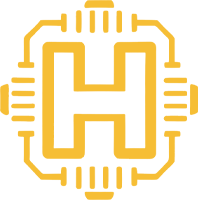








دیدگاهها
پاکسازی فیلترهیچ دیدگاهی برای این محصول نوشته نشده است.